Introducción
No se porque razón, siempre he pensado, que el problema de los drivers con Linux era casi exclusivo de NVIDIA, sin embargo, recientemente, y tras incorporarme al mundo de los portátiles, y visto que esto no era del todo así, y que otras compañías también ponían problemas a la hora de actualizar sus drivers para Linux. En general, muchos fabricantes de hardware, han dejado de lado a Linux (cosa que en cierto modo parece que es lógica), para centrarse en S.O. de mas calado.
Sin embargo, en los últimos años, y supongo que empujados por el éxito de Android parece que esta actitud está empezando a cambiar, de forma que algunos fabricantes ya proporcionan drivers para Linux para sus productos.
En particular Intel, al contrario que otros fabricantes de hardware, ha apostado durante muchos años por Linux, y recientemente ha liberado una nueva versión de los drivers para sus tarjetas gráficas en particular para Linux junto con una aplicación que nos facilitará la instalación de estos drivers.
Un instalador para Linux
Esta aplicación o instalador de los drivers para Linux, soporta Ubuntu 13.10 y Fedora 19, te permite estar al corrientes de las últimas optimizaciones, intentando de esta manera que tengas la mejor experiencia bajo Linux. De hecho, los drivers soportan la mayor parte de sus GPUs, incluyendo los correspondientes a los procesadores i3, i5 e i7
Instalación
Para instalar el instalador para Linux tienes que descargar el correspondiente a tu sistema operativo desde la página de descargas, ya sea la versión de 32-bit ó 64-bit, y la distribución que tengas, Ubuntu 13.10 o Fedora 19. En el caso de que no estes seguro de tu instalación, abre un emulador de terminal (atajo de teclado Ctrl+Alt+T), y ejuta el siguiente comando,
uname -a
esto arrojará un resultado como el que puedes ver en la siguiente imagen. Desde luego, si te aparece, x86_64 ya sabes que tienes que instalar la versión 64-bit. Una vez solucionado este problemilla, te diriges a la página de descargas de Intel y seleccionas el archivo que mas se ajusta a tus necesidades.
Por ejemplo, a la hora de escribir este artículo, existían dos versiones, que puedes descargar directamente desde el terminal, ejecutando los siguientes comandos,
En el caso de 32 bit,
wget https://download.01.org/gfx/ubuntu/13.10/main/pool/main/i/intel-linux-graphics-installer/intel-linux-graphics-installer_1.0.4-0intel1_i386.deb
Para el caso de 64 bit,
wget https://download.01.org/gfx/ubuntu/13.10/main/pool/main/i/intel-linux-graphics-installer/intel-linux-graphics-installer_1.0.4-0intel1_amd64.deb
Antes de proceder a la instalación del archivo que acabas de descargar de la página oficial de Intel, tienes que instalar el paquete ttf-ancient-fonts, ya que el instalador de Intel tiene una dependencia de estas fuentes. Para ello, en un emulador de terminal, ejecuta el siguiente comando,
sudo apt-get install ttf-ancient-fonts
Una ves instaladas las fuentes, ya puedes proceder a la instalación del paquete de Intel, para ello, ejecuta el siguiente comando en el caso de 32 bits,
sudo dpkg -i intel-linux-graphics-installer_1.0.3_i386.deb
o el siguiente para el caso de 64 bits,
sudo dpkg -i intel-linux-graphics-installer_1.0.3_amd64.deb
Ten en cuenta, que estos paquetes se corresponden a la versión que descargué yo en el momento de redactar este artículo. Es posible, que actualmente, haya una versión mas actualizada, por lo que te recomiendo que visites la página de descarga.
Una vez instalado “el instalador“, solo te queda iniciarlo.
Al lanzar la aplicación te aparecerá un cuadro de diálogo como el que puedes ver en la siguiente imagen, donde te informa de que se trata de un programa que te permitirá instalar los ultimos drivers de Intel en tu equipo, de forma que esta aplicación lozalizará los repositiorios mas adecuados y necesarios para mantener tu sistema actualizado.
Lo siguiente es pulsar el botón Begin, y comenzará el proceso de actualización, aquí, no debes tener ningún problema y simplemente verás que todos los puntos están marcados con un OK, en color verde…
Una vez terminado el proceso, verás un cuadro de diálogo como el que aparece en la siguiente imagen, donde te indica el resultado de la instalación. En la imagen que ves, aparece que no se ha cambiado ningún paquete, pero esto es porque es la segunda (o tercera vez que lo hago), pero en tu caso, debe indicarte que reinicies el equipo para que los cambios surtan efecto…
Conclusiones
Ojalá todos los fabricantes de hardware tuvieran la consideración que Intel tiene con los usuarios Linux, al fin y al cabo, somos tan clientes como los de otros S.O. Sin embargo, muchas veces me planteo el esfuerzo que deben realizar los distintos fabricante para mantener el software al día, no solo para cada S.O., sino también para cada versión de ese S.O., lo cual, sin lugar a dudas representa un coste económico importante. Otra cosa, es que dejaran el código abierto para que los usuarios altruistas participaran en la mejora y mantenimiento.
Más información,

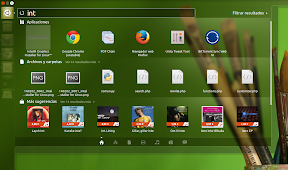
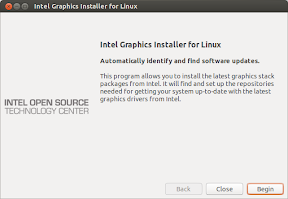


una duda. ¿esta info sirve también para la versión 16.04 LTS? saludos
No. Los drivers para la versión 16.04 no han salido todavía.
Un saludo
sirve para ubuntu 12.04?
atareao como estas, oye hace rato te escribi para un tema que pasa con mi teclado, tengo un una pc Toshiba Satellite S45t y desde que instale Ubuntu lts 16.4 mi teclado no ilumina, he buscado por todas partes y no he encontrado la solucion! Tu podrias ayudarme por favor!
Hola,
Abre un terminal y ejecuta:
xset led 3
Dime si te ha funcionado.
Saludos.
no atareao no me funciono! te recomiendo cualquier ayuda! es que la verdad se me complica trabajar de noche!